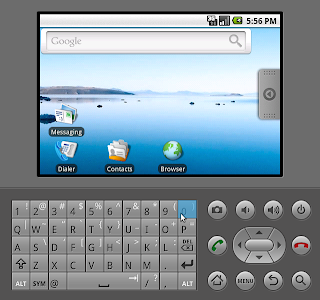LinuxParty
Google ha publicado recientemente la versión de Android SDK 1.6. Este tutorial te enseñará cómo instalarlo en Linux
1) Instalación de Java
Android SDK está hecho con Java. Por lo tanto, hay que instalar Sun Java antes de intentar instalar Android.
2) Descargar SDK de Android. La versión actual (1,6 R1) está disponible como un archivo tar.gz de Google. Mira este link. Se le pedirá permiso para aceptar android y si la acepta, va a ser redirigido a otro vínculo que le permitirá descargar el SDK. (Es en torno a 222MB)
3) Descomprimir el archivo tar.gz.
descomprimido en la carpeta de inicio con el siguiente comando
$ tar -xvfz android-sdk-linux_x86-1.6_r1.tgz
Todos los archivos fueron descomprimidos a una carpeta llamada droid-sdk-linux_x86-1.6_r1
Si nos fijamos en el directorio, podrás ver los siguientes archivos y carpetas.
$ ls android-sdk-linux_x86-1.6_r1
4) Pruebe el emulador de Android
Abre un terminal y ejecute el siguiente.
usuario@Jaunty:~$ PATH=${PATH}:~/android-sdk-linux_x86-1.6_r1/tools
usuario@Jaunty:~$ export PATH
También puede añadir la línea anterior a su ~/.bash_profile or ~/.bashrc de modo que siempre se puede ajustar.
Ahora puede probar su instalación. Es una buena idea guardar todos sus archivos relacionados con Android en una carpeta separada. He creado una nueva carpeta llamada ANDR para experimentar. Todos los siguientes comandos se ejecutan en esa carpeta.
Los
teléfonos virtuales creadas por SDK de Android se llaman AVDs -Android Virtual Devices-
(dispositivo/s virtual android). Comencemos el experimento con un SDcard
virtual y un teléfono virtual.
Vamos a crear un SDcard virtual
$ mksdcard 2048M SDCARD
Si nos fijamos en el contenido de la carpeta debe existir ver un archivo de 2GB nombre SDCARD
A continuación, cree un teléfono virtual androide llamada FERMI_PHONE.
$ android create avd -n FERMI_PHONE -t 2
Android 1.6 es una plataforma Android de base.
¿Desea crear un perfil de hardware a la medida? [no]
Pulse ENTER para elegir no. Usted recibirá el siguiente mensaje.
AVD Creado 'FERMI_PHONE' basado en Android 1.6, con la configuración de hardware siguientes:
hw.lcd.density=160
Ahora inicie emulador de Android.
$ emulator @FERMI_PHONE -sdcard SDCARD
FERMI_PHONE-sdcard SDCARD
El teléfono virtual aparece a continuación. (Otra ventana que le pide que participe en una encuesta también aparece, puede cerrarla.)
Espere un momento, la pantalla cambiará a la que se muestra a continuación.
Puede pulsar el botón de menú para desbloquear el teléfono.
Puede rotar el teléfono con CNTRL + F11
Ahora vamos a navegar en el teléfono androide.
5 ) El desarrollo inicial con el SDK.
La forma más fácil para comenzar el desarrollo de Android es a través de Eclipse. Usted necesita una versión posterior para la instalación de la ADT (Android Development Tools) para Eclipse. He descargado Eclipse 3.5 (Galileo) a partir del eclipse del sitio y lo instaló. Luego debe completar los siguientes pasos
- Inicio de Eclipse, a continuación, seleccione Ayuda> Instalar nuevo Softare.
- En el cuadro de diálogo de software disponibles, haga clic en Añadir ....
-
En el complemento de la web de diálogo que aparece, introduzca un
nombre para el sitio remoto (por ejemplo, "Android Plugin") en el campo
"name".
En el campo "Ubicación", introduce esta URL:
https://dl-ssl.google.com/android/eclipse/
Click OK .
- De vuelta en el punto de vista de Software Libre, ahora debería ver "Herramientas de Desarrollo", que se agregó a la lista. Seleccione la casilla situada junto a Herramientas de Desarrollo, que seleccionará automáticamente las herramientas anidadas Android y Android "DDMS" Herramientas de desarrollo. Haga clic en Siguiente.
- En el cuadro de diálogo resultante de instalación de detalles, se enumeran las "DDMS" Android y Android incluye herramientas de desarrollo.
- Haga clic en Siguiente para leer y aceptar el acuerdo de licencia e instalar las dependencias, a continuación, haga clic en Finalizar. Reinicie Eclipse.
- Seleccione Ventana> Preferencias ... para abrir el panel de Preferencias
- Seleccione Android desde el panel de la izquierda.
- Para la ubicación de SDK en el panel principal, haga clic en Examinar ... y localice el directorio SDK descargado.
- Haga clic en Aplicar y luego en Aceptar.
Fuente: unixlab.blogspot.com(EN)

-
Programación
- Google dona Windowbuilder, CodePro Para Eclipse
- 12 plugins de Eclipse que todo desarrollador debe conocer!
- Eclipse Ajax Toolkit Framework y Ajax tools
- Visual Studio y Eclipse, comparados y contrastados.
- Crear servicios Web con PHP en Eclipse
- Programar y depurar en un IDE para PHP con Eclipse, plugins PDT, xdebug y Remote debug
- Saros, plugin de Eclipse para programación par a distancia o distribuida en pare
- Desarrollar una aplicación Facebook con Eclipse.
- Instalar Cobol en Eclipse para Linux (y también sirve para Windows)
- Cómo instalar Eclipse en Windows, Linux o Mac.
- ¿Puede TrapC solucionar problemas de seguridad de memoria en C y C++?
- Un EXE de 27 años se convirtió en Python en minutos. ¿Será la ingeniería inversa asistida por IA el próximo paso?
- Google informa que el tiempo de migración de código se reduce a la mitad con ayuda de IA
- ELIZA, el primer chatbot con inteligencia artificial del mundo, resucita después de 60 años
- Tutorial de C/C++, programar paso a paso, para Linux, Windows y Mac